迅雷下载第三方APP教程详解
时间:2025-09-04 09:19:36 131浏览 收藏
学习文章要努力,但是不要急!今天的这篇文章《迅雷下载第三方APP方法详解》将会介绍到等等知识点,如果你想深入学习文章,可以关注我!我会持续更新相关文章的,希望对大家都能有所帮助!
首先检查链接是否正确并重新粘贴下载,其次确保APK文件已保存并使用迅雷扫描导入,最后通过设置自定义存储路径统一管理下载文件。
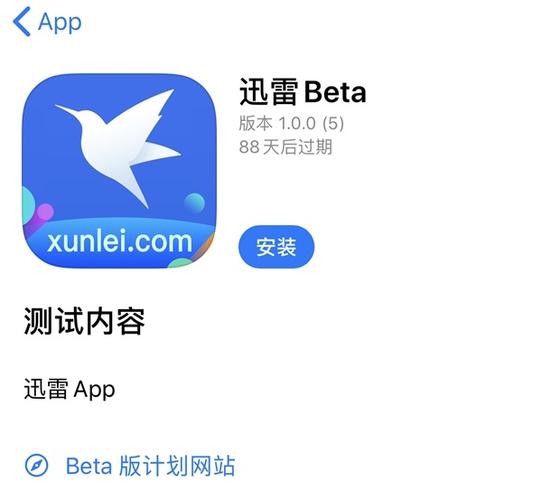
如果您尝试通过迅雷下载某个第三方应用,但无法成功获取安装文件,则可能是由于下载链接解析失败或存储路径设置不当。以下是解决此问题的步骤:
本文运行环境:小米14,Android 14
一、通过复制链接直接下载
利用迅雷的链接解析功能,可以直接处理应用市场或网页提供的下载地址,实现快速下载。
1、在浏览器或应用分发平台中找到目标APP的下载页面,长按下载按钮或链接,选择“复制链接地址”。
2、打开手机迅雷应用,进入主界面后点击左上角的“+”号图标,进入新建下载任务页面。
3、将刚才复制的链接粘贴到输入框中,点击“立即下载”,迅雷会自动解析并开始下载APK文件。
4、下载完成后,在迅雷的“已完成”列表中找到该文件,点击进行安装。
二、通过扫描本地文件添加任务
当您已经从其他渠道获取了APK文件但需要使用迅雷进行管理或加速时,可通过本地文件扫描功能导入任务。
1、确保目标APK文件已保存在手机存储中,通常位于“Download”或“APK”文件夹内。
2、打开迅雷应用,进入“我的”页面,选择“下载管理”或“本地文件”选项。
3、点击“扫描本地文件”或“导入未完成任务”,系统将自动搜索手机中的APK安装包。
4、在扫描结果中找到需要的APP安装包,点击“导入”或“继续下载”(如为未完成文件)。
三、手动设置下载存储路径
为了避免下载的APP文件分散存放,难以查找,可预先设定统一的存储目录。
1、进入迅雷“我的”页面,点击右上角的“设置”图标。
2、在设置菜单中选择“下载/上传设置”选项。
3、点击“选择存储路径”,浏览并选中一个便于管理的文件夹,例如“Apps”或“APK”目录。
4、确认选择后,后续所有通过迅雷下载的APP将自动保存至该路径。
以上就是本文的全部内容了,是否有顺利帮助你解决问题?若是能给你带来学习上的帮助,请大家多多支持golang学习网!更多关于文章的相关知识,也可关注golang学习网公众号。
-
501 收藏
-
501 收藏
-
501 收藏
-
501 收藏
-
501 收藏
-
467 收藏
-
315 收藏
-
171 收藏
-
210 收藏
-
457 收藏
-
482 收藏
-
220 收藏
-
149 收藏
-
297 收藏
-
177 收藏
-
488 收藏
-
253 收藏
-

- 前端进阶之JavaScript设计模式
- 设计模式是开发人员在软件开发过程中面临一般问题时的解决方案,代表了最佳的实践。本课程的主打内容包括JS常见设计模式以及具体应用场景,打造一站式知识长龙服务,适合有JS基础的同学学习。
- 立即学习 543次学习
-

- GO语言核心编程课程
- 本课程采用真实案例,全面具体可落地,从理论到实践,一步一步将GO核心编程技术、编程思想、底层实现融会贯通,使学习者贴近时代脉搏,做IT互联网时代的弄潮儿。
- 立即学习 516次学习
-

- 简单聊聊mysql8与网络通信
- 如有问题加微信:Le-studyg;在课程中,我们将首先介绍MySQL8的新特性,包括性能优化、安全增强、新数据类型等,帮助学生快速熟悉MySQL8的最新功能。接着,我们将深入解析MySQL的网络通信机制,包括协议、连接管理、数据传输等,让
- 立即学习 500次学习
-

- JavaScript正则表达式基础与实战
- 在任何一门编程语言中,正则表达式,都是一项重要的知识,它提供了高效的字符串匹配与捕获机制,可以极大的简化程序设计。
- 立即学习 487次学习
-

- 从零制作响应式网站—Grid布局
- 本系列教程将展示从零制作一个假想的网络科技公司官网,分为导航,轮播,关于我们,成功案例,服务流程,团队介绍,数据部分,公司动态,底部信息等内容区块。网站整体采用CSSGrid布局,支持响应式,有流畅过渡和展现动画。
- 立即学习 485次学习
